هل يمكنك تخيل العيش بدون هاتفك الذكي؟ هل يمكنك حتى تخيل التنقل عبر مدن جديدة بدون خرائط جوجل أو ويز? إذا لم يكن الأمر كذلك بالنسبة لهذين التطبيقين ، فإن القيادة في مدينة جديدة ستكون صعبة حقًا بالنسبة لمعظم الناس. نميل عمومًا إلى اعتبار الأشياء أمرًا مفروغًا منه. لكننا ندرك بسرعة مدى أهمية تطبيقات GPS والملاحة عندما يتوقفون عن العمل. في كثير من الأحيان ، يحدث هذا لأن جهاز Android الخاص بك يستمر في فقدان إشارة GPS. دعنا نستكشف سبب حدوث هذه المشكلة ، وكيف يمكنك إصلاحها.
كيفية إصلاح "فقدت إشارة GPS" على نظام Android
تحقق من وجود تحديثات التطبيق و Android
تأكد من أنك تقوم بتشغيل أحدث إصدار من Android على جهازك. قم بتحديث تطبيق الملاحة الخاص بك أيضًا.
- اذهب إلى إعدادات، تحديد نظام، صنبور تحديث النظام.
- تحقق من وجود تحديثات ، وقم بتثبيت أحدث إصدار من نظام التشغيل Android على جهازك.

- ثم قم بتشغيل ملف تطبيق متجر Play، واضغط على أيقونة ملفك الشخصي.
- يختار إدارة التطبيقات والألعاب.
- ضرب تحديث بجانب تطبيق الملاحة الخاص بك.
- بدلاً من ذلك ، يمكنك أيضًا الضغط على ملف تحديث الجميع زر لتثبيت كافة التحديثات المعلقة.

قم بإزالة بطاقة SIM والحافظة
- قم بإيقاف تشغيل الجهاز الطرفي وإزالة بطاقة SIM وبطاقة الذاكرة.
- انتظر لمدة 30 ثانية ، ثم أعد إدخال بطاقة SIM الخاصة بك. اترك بطاقة الذاكرة بالخارج.
- قم بتشغيل الجهاز وتحقق من استمرار مشكلة إشارة GPS.
- إذا حدث ذلك ، فقم بإزالة حافظة هاتفك ، وتحقق مما إذا لاحظت أي تحسينات.
تمكين وضع GPS عالي الدقة
اذهب إلى إعدادات، تحديد الأمن والموقع، واضغط على موقع. ثم حدد وضع الدقة العالية لتحسين دقة GPS. هذا يعني أنه سيتم تشغيل تطبيقات نظام تحديد المواقع العالمي (GPS) والملاحة الخاصة بك على الفور مع اكتشاف الموقع بدقة عالية.
يمكنك أيضًا تعطيل Bluetooth لتحسين دقة GPS.
امسح ذاكرة التخزين المؤقت للتطبيق
حاول مسح ذاكرة التخزين المؤقت لتطبيق الملاحة الخاص بك. اذهب إلى إعدادات، صنبور تطبيقات، وحدد تطبيق الملاحة الخاص بك. اذهب إلى تخزين، واضغط على مسح ذاكرة التخزين المؤقت زر.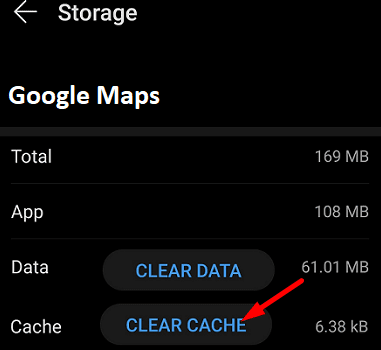
أعد تشغيل الجهاز الطرفي ، وابدأ تشغيل تطبيق الملاحة الخاص بك مرة أخرى ، وتحقق من استمرار مشكلة نظام تحديد المواقع العالمي (GPS).
تحقق من قائمة تطبيقات النوم الخاصة بك
إذا كان تطبيق التنقل الخاص بك مدرجًا في قائمة تطبيقات النوم ، فسيقوم جهازك بإيقاف تشغيله بعد أن تتوقف عن التفاعل معه لفترة من الوقت. وينطبق الشيء نفسه على خدمات موقع GPS الخاصة بك.
- اذهب إلى إعدادات، صنبور بطارية، وتذهب إلى حدود استخدام الخلفية.
- حدد الخيار الذي يقول ضع التطبيقات غير المستخدمة في وضع السكون.

- اذهب إلى تطبيقات النوم و تطبيقات النوم العميق وإزالة تطبيق الملاحة الخاص بك من القائمة.
تعطيل توفير البطارية
إذا أوشكت البطارية على النفاد ، فيمكن لموفر شحن البطارية إنهاء العمليات والتطبيقات غير الأساسية.
- اذهب إلى إعدادات، تحديد بطارية، وتعطيل حافظ البطارية.

- ارجع إلى إعدادات البطارية ، حدد تحسين البطارية، واضغط على تطبيق الملاحة الخاص بك.
- يختار إزالة التحسين.
إذا استمرت المشكلة ، فقم بتعطيل RAM Booster و Signal Booster ومنظفات ذاكرة التخزين المؤقت وتطبيقات تحسين البطارية وأدوات تحسين النظام الأخرى المثبتة على جهازك.
تحقق من إعدادات البيانات الخاصة بك
- اذهب إلى إعدادات، تحديد شبكة تواصل وانترنت، وإيقاف حافظ البيانات.
- ثم اذهب الى إعدادات، واختر التطبيقات والإشعارات.
- حدد تطبيق الملاحة الخاص بك (خرائط جوجل ، Waze ، إلخ.)
- اذهب إلى استخدام البيانات، واضغط على السماح ببيانات الخلفية.
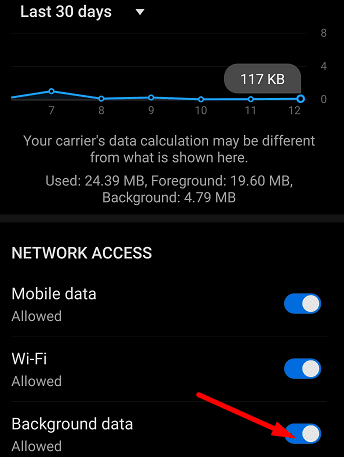
- تأكد من أن تطبيقات الملاحة الخاصة بك يمكنها استخدام البيانات دون قيود.
- قم بتشغيل تطبيق الملاحة الخاص بك مرة أخرى وتحقق مما إذا كانت إشارة GPS قوية.
اضبط إعدادات الوقت والمنطقة الزمنية تلقائيًا
- اخرج من تطبيق الملاحة وأوقف تشغيل خدمات الموقع.
- انتقل إلى إعدادات، ثم قم بالتمرير لأسفل إلى نظام.
- ثم حدد التاريخ والوقت.
- اسمح لجهازك بتعيين إعدادات التاريخ والوقت تلقائيًا.

- قم بتمكين اكتشاف الموقع ، وقم بتشغيل تطبيق الملاحة الخاص بك ، وتحقق من النتائج.
استخدم تطبيق بديل
ربما تؤثر مشكلة GPS هذه على تطبيقات الملاحة المحددة فقط. قم بالتبديل إلى تطبيق مختلف وتحقق من استمرار المشكلة. ضع في اعتبارك إلغاء تثبيت جميع تطبيقات التنقل الأخرى من جهازك ، واحتفظ بتطبيق التنقل الافتراضي فقط.
استنتاج
إذا كان جهاز Android الخاص بك يفقد إشارة GPS باستمرار ، فقم أولاً بتحديث تطبيق الملاحة وإصدار نظام التشغيل Android. ثم قم بإزالة بطاقة SIM والحافظة. بالإضافة إلى ذلك ، قم بتمكين وضع GPS عالي الدقة ، وتأكد من أن تطبيق التنقل الخاص بك لديه وصول غير مقيد إلى البيانات. إذا استمرت المشكلة ، فاستخدم تطبيق تنقل بديل. هل ساعدتك هذه النصائح في حل المشكلة؟ شارك بتعليقاتك في التعليقات أدناه.